在使用wps2019编辑文档的时候,插入空格发现变成了很多点,这是怎么回事呢?

wps 2019文档按空格后出现很多点怎么办?
我们先来看一下,在文档中插入空格,但空格变成了很多点。
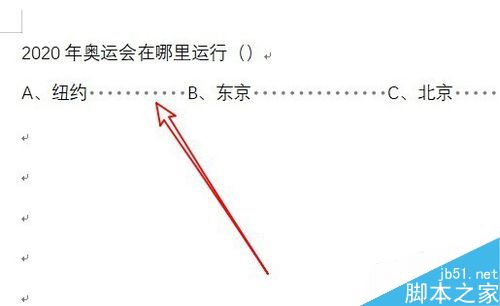
这时我们点击wps2019左上角的“文件”菜单项。
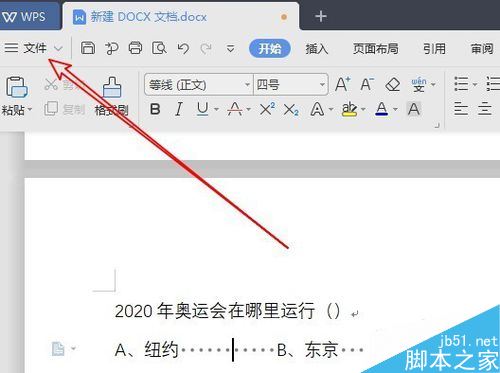
在弹出的文件下拉菜单中我们点击“选项”的菜单项。
wps2019文档怎么使表格中的文字自动调整?
在使用wps2019编辑表格的时候,有些表格大小不合适,使得表格中的文字变形,我们可以设置表格按文字自动调整。那么wps2019文档怎么使表格中的文字自动调整?一起来看设置方法吧
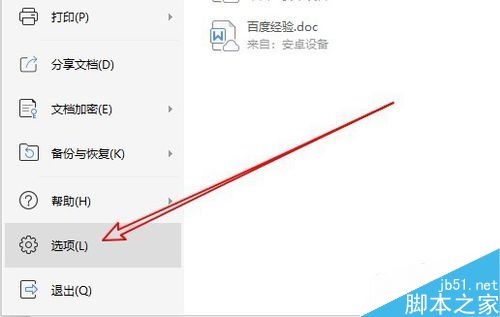
这样我们就会打开wps2019的选项窗口,在窗口中点击左侧边栏的“视图”菜单项。
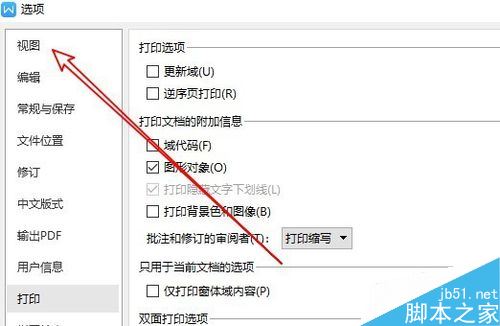
然后在右侧的窗口中找到“空格”的选项,把该选项前面的勾选去掉,最后点击确定按钮。
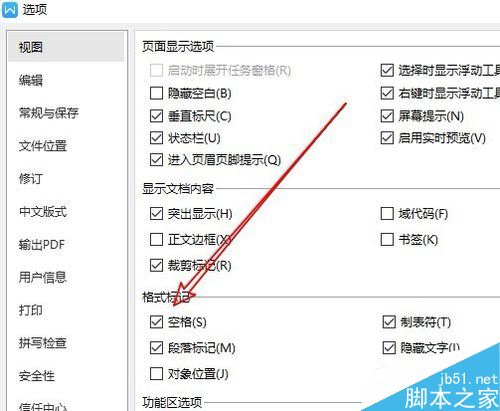
这样我们可以看到插入插入空格变成的点已自动消失了。
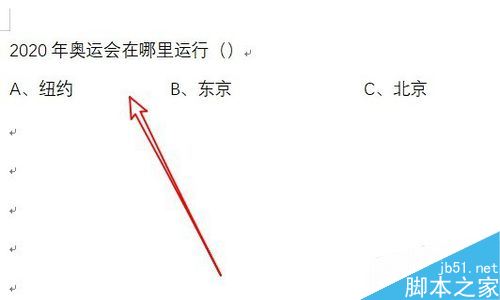
推荐阅读:
以上就是本篇文章的全部内容了,希望对各位有所帮助。如果大家还有其他方面的问题,可以留言交流,请持续关注脚本之家!
wps2019表格怎么允许跨页断行?wps2019表格跨页断行设置教程
wps2019表格怎么允许跨页断行?这篇文章主要介绍了wps2019表格跨页断行设置教程,需要的朋友可以参考下






